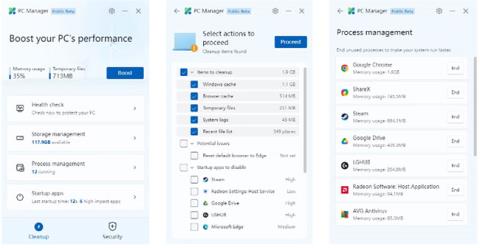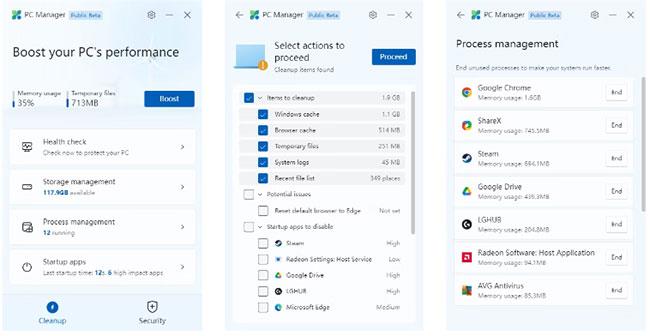Erfahrene Windows-Benutzer sollten sich der integrierten Leistungs- und Wartungstools bewusst sein. Diese Tools sind recht weit verbreitet, einige befinden sich in den Einstellungen und andere sind etwas versteckter.
Die neue PC Manager-App von Microsoft vereint viele dieser Wartungs- und Leistungstools an einem Ort. Es macht es viel einfacher, den reibungslosen Betrieb Ihres Windows-PCs aufrechtzuerhalten.
Laden Sie den PC-Manager herunter und installieren Sie ihn
Die PC Manager-App, die Ende 2022 auf den Markt kommt, kann derzeit nicht im Microsoft Store heruntergeladen werden. Stattdessen müssen Sie es von der PC Manager-Website herunterladen oder dem unten stehenden Link folgen.
Zum Zeitpunkt des Schreibens befindet sich die App in der offenen Betaphase. Das bedeutet, dass jeder die App sofort herunterladen und nutzen kann, die Funktionen können sich jedoch ändern, wenn sie offiziell veröffentlicht wird. PC Manager wurde ursprünglich Windows-Benutzern in China zur Verfügung gestellt, daher werden Ihnen während der Einrichtung möglicherweise einige chinesische Zeichen angezeigt. Aber keine Sorge, die App wird auf Englisch verfügbar sein, sofern dies Ihre Systemsprache ist.
Doppelklicken Sie auf das Anwendungssymbol, um die Installation zu starten. Sie müssen die Endbenutzervereinbarung akzeptieren und dann auf die Schaltfläche „Installieren“ klicken. Wenn die Installation abgeschlossen ist, klicken Sie auf die Schaltfläche Starten.
Entdecken Sie das PC Manager-Tool
Wenn Sie die PC Manager-Anwendung ausführen, wird sie als kleines, übersichtliches Fenster mit zwei Hauptabschnitten geöffnet: Bereinigung und Sicherheit. Jede Registerkarte enthält mehrere Tools, die einzeln aufgerufen und verwendet werden können. Das ist was du bekommst.
Schub
Die Boost- Taste ist eine schnelle Möglichkeit, die Leistung zu verbessern. Durch Klicken auf diese Schaltfläche wird die Anzahl der angezeigten temporären Dateien gelöscht und einige Systemressourcen freigegeben.
Gesundheitskontrolle
Dieses Tool führt Sie zu einer Liste von Wartungsaktionen, z. B. zu bereinigende Elemente und zu deaktivierende Start-Apps . Sie können jede der angezeigten Aktionen auswählen oder abwählen und auf „Weiter“ klicken , um sie auszuführen.
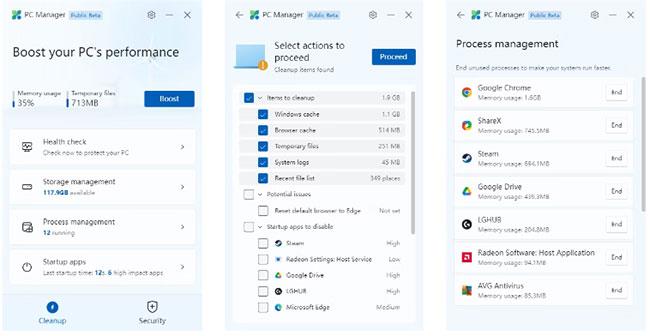
Gesundheitskontrolle
Speicherverwaltung
Hier finden Sie zwei Tools und zwei Links zu Tools in den Windows-Einstellungen. Deep Cleanup ist ein detaillierteres Systemreinigungstool als Health Check und deckt Orte wie Defender-Protokolle und den Papierkorb ab . „Große Dateien verwalten“ bietet Ihnen eine einfache Möglichkeit, Dateien der von Ihnen gewählten Größe und Art zu finden und sie bei Bedarf zu löschen.
Prozessmanagement
Zeigt eine Liste der Prozesse an, die ausgeführt, aber derzeit nicht verwendet werden. Bei einigen dieser Gruppen handelt es sich möglicherweise um Anwendungen, die Sie im Hintergrund ausführen möchten. Andernfalls können Sie unerwünschte Prozesse schnell beenden, indem Sie auf die Schaltfläche „Beenden“ klicken.
Startup-Apps
Dies bietet Ihnen eine schnelle Möglichkeit, Startanwendungen zu aktivieren oder zu deaktivieren. Die Liste der Startanwendungen finden Sie bereits in den Windows-Einstellungen. Dies ist nur eine alternative Möglichkeit, auf diese Option zuzugreifen. Die Geschwindigkeit Ihres letzten Starts wird auf dem Startbildschirm von PC Manager angezeigt.
Virusscan
Unter der Registerkarte „Sicherheit“ finden Sie die Schaltfläche „Scannen“. Dadurch wird ein schneller Virenscan mit Microsoft Defender gestartet , auch wenn Sie ein anderes Antivirenprogramm installiert haben. Alles wird im PC-Manager-Fenster erledigt, einschließlich der Überprüfung der Scanergebnisse.
Virusscan
Windows Update
Hier können Sie schnell erkennen, ob Windows-Updates verfügbar sind. Klicken Sie auf die nächste Seite, um Elemente in der Liste auszuwählen oder die Auswahl aufzuheben, und klicken Sie dann auf die Schaltfläche „Aktualisieren“ , um sie zu installieren.
Browserschutz
Hier können Sie Ihren Standardbrowser sehen und ihn schnell ändern. Damit ist PC Manager eine von vielen Möglichkeiten, Ihren Standardbrowser unter Windows festzulegen . Sie können auch Sicherheitsfunktionen aktivieren, die verhindern, dass Ihr Browser durch bösartige Anwendungen verändert wird.
Pop-up-Management
Dieser Abschnitt enthält ein einzelnes Tool zum Aktivieren: Popup-Blocker. Dadurch wird verhindert, dass Fenster angezeigt werden, während Sie die Anwendung verwenden. Wenn Sie diese Funktion aktivieren, wird eine Liste von Anwendungen mit Popup-Fenstern angezeigt. Anschließend können Sie Pop-ups in diesen Apps einzeln aktivieren/deaktivieren.
Die PC Manager-Anwendung fügt Windows keine neuen Wartungstools hinzu. Stattdessen erleichtert es den schnellen Zugriff auf einige der vorhandenen Tools. Wenn Sie es satt haben, unter Windows nach verschiedenen Möglichkeiten zur Leistungsverbesserung zu suchen , dann ist die PC Manager-App auf jeden Fall einen Versuch wert.